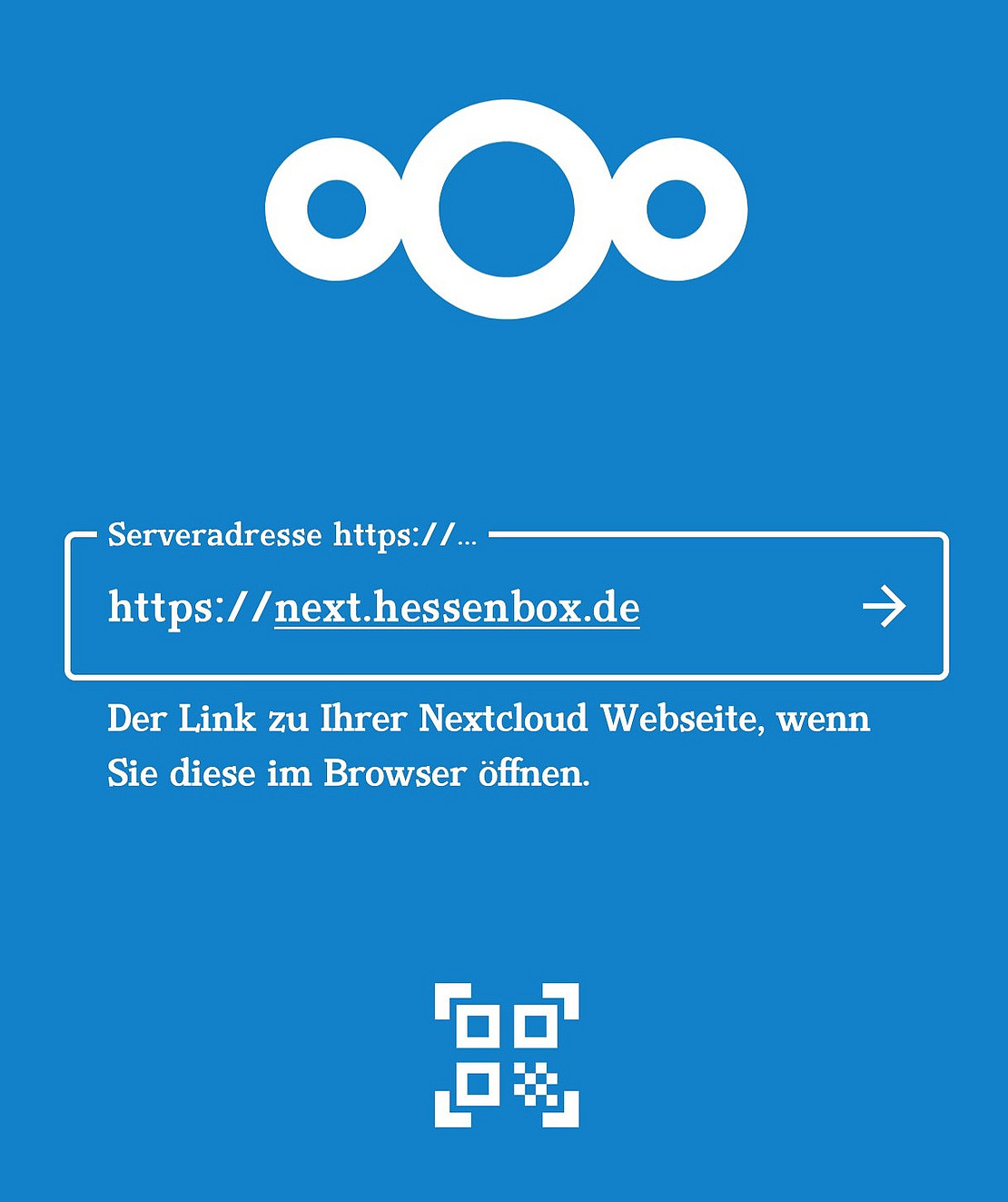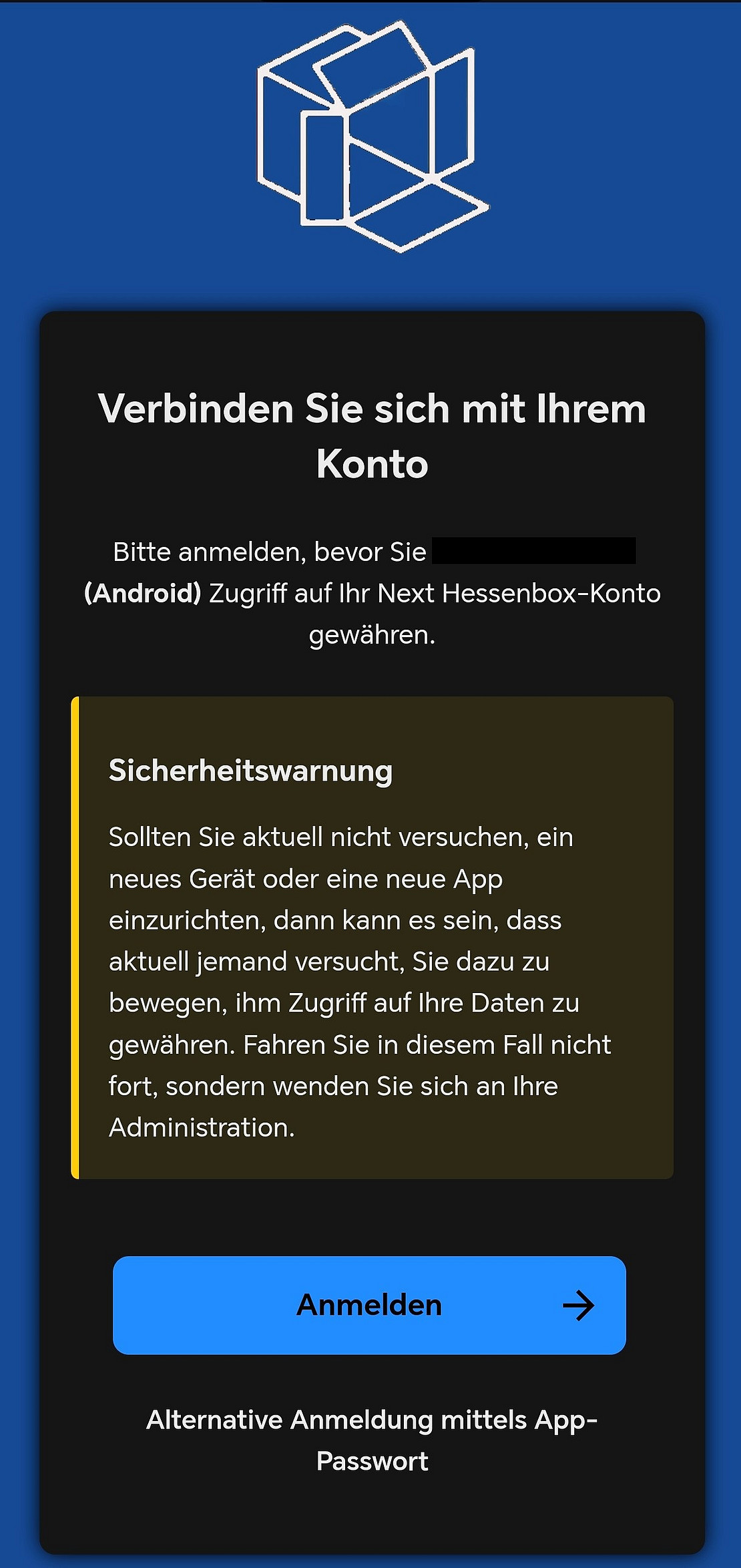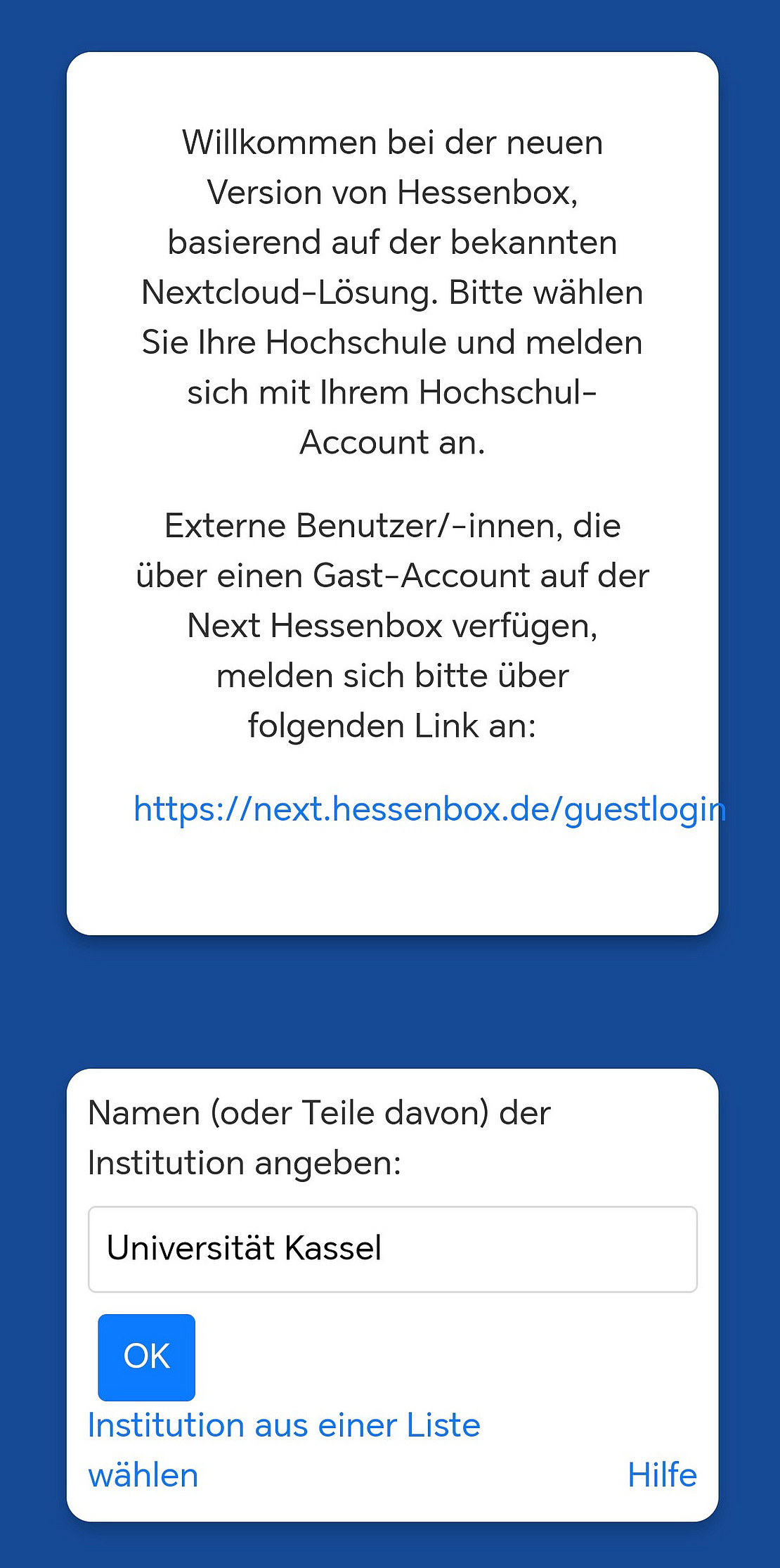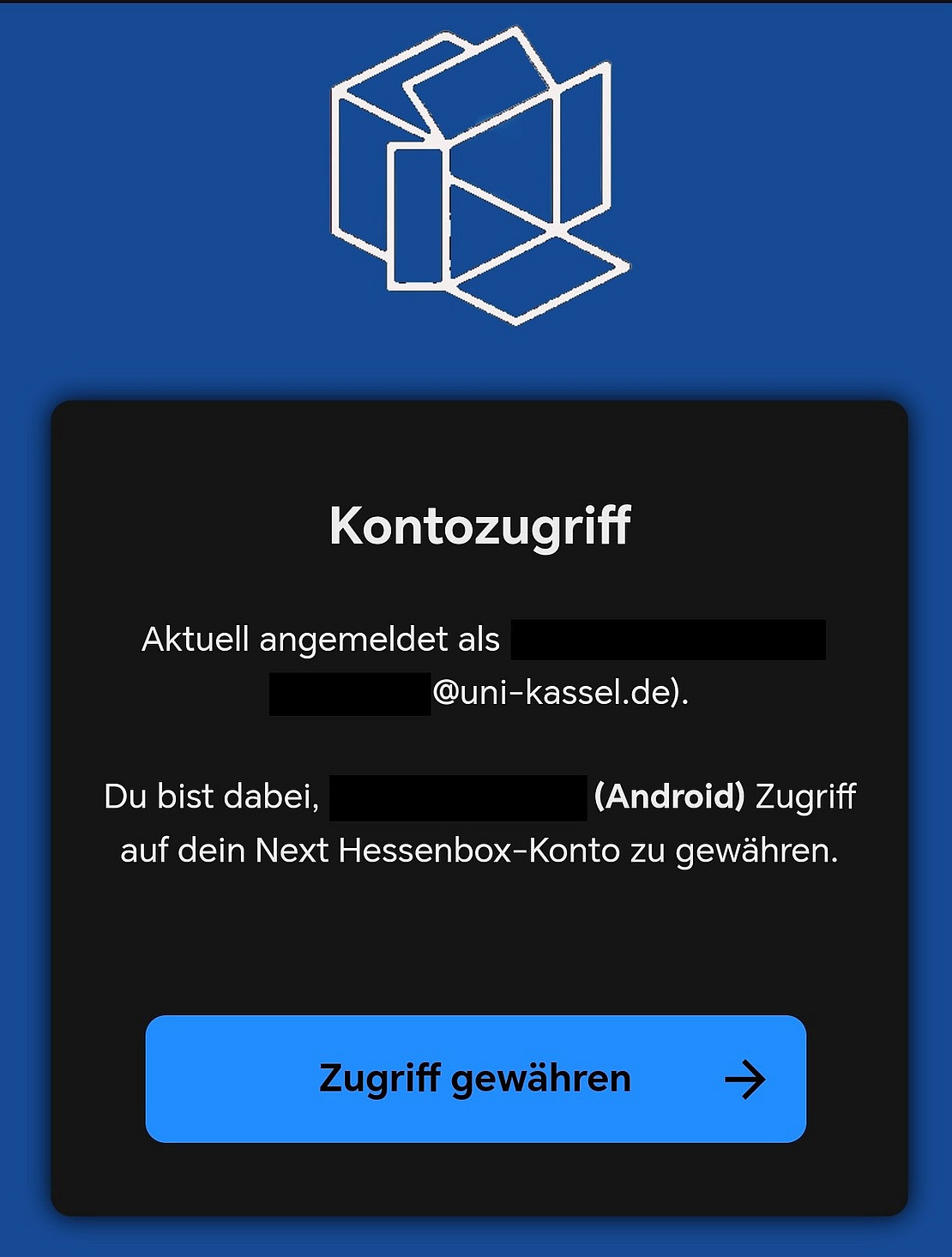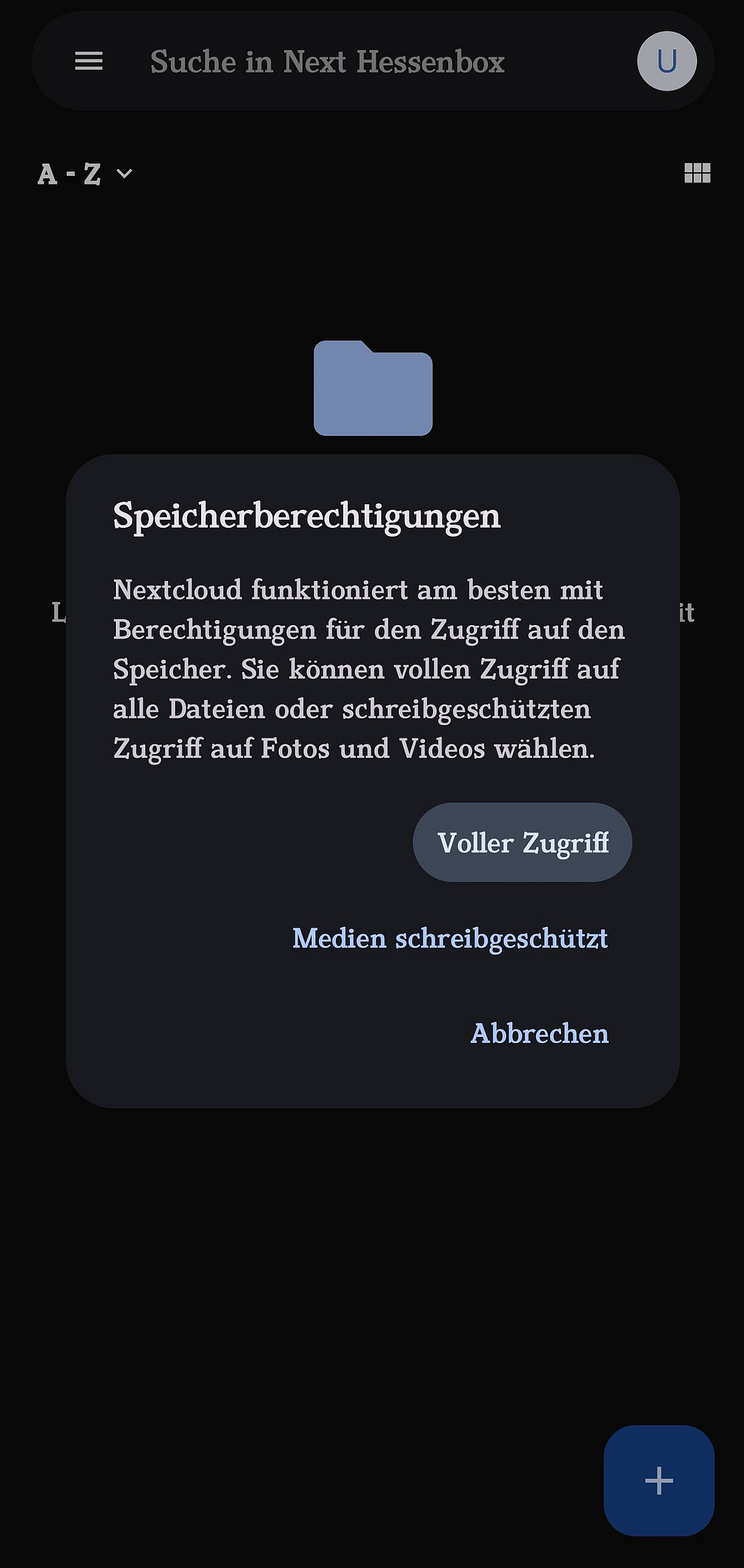next.hessenbox unter Android
Auf dieser Seite erfahren Sie, wie Sie die App der next.hessenbox auf Ihrem Android-Gerät herunterladen und installieren können.
Installation
Laden Sie zunächst bitte die Nextcloud App aus dem Google Play Store herunter. Öffnen Sie diese bitte im Anschluss.
Anmeldung und Einrichtung
Nachdem Sie die App geöffnet haben, geben Sie bitte in das Textfeld die Serveradresse <https://next.hessenbox.de> ein.
Tippen Sie anschließend auf den nach rechts gerichteten Pfeil.
Sie werden nun darum gebeten sich anzumelden. Außerdem wird Ihnen der Gerätename und das Betriebssystem angezeigt, unter dem versucht wird, sich anzumelden.
Überprüfen Sie bitte, ob die dargestellten Daten mit Ihrer Anmeldung übereinstimmen, damit Sie keiner fremden Person Zugriff auf Ihre Daten geben.
Sollte alles stimmen, tippen Sie bitte auf "Anmelden".
Sie werden auf ein weiteres Fenster weitergeleitet, dass Sie dazu auffordert, eine Institution anzugeben.
Sie können entweder "Universität Kassel" manuell eingeben oder sie tippen auf "Institution aus einer Liste wählen" und wählen dann die Universität Kassel aus.
Haben Sie die Universität Kassel in das Textfeld eingefügt, tippen Sie bitte auf "OK".
Im nächsten Schritt melden Sie sich bitte mit Ihrem UniAccount (<ukxxxxxx>) und dem dazugehörigen Passwort an.
Klicken Sie danach auf "Anmelden".
Im Anschluss werden Sie auf die folgende Seite weitergeleitet. Es wird Ihnen dargestellt, mit welchem Konto Sie sich angemeldet haben und welchem Gerät Sie den Zugriff gewähren wollen.
Überprüfen Sie bitte die dargestellten Angaben und wenn alles stimmt, tippen Sie bitte auf "Zugriff gewähren".
Nachdem Sie den Zugriff gewährt haben, werden Sie von der App nach den Speicherberechtigungen gefragt. Wählen Sie die von Ihnenbevorzugte Option aus.
Eventuell werden Sie noch zusätzlich gefragt, ob next.hessenbox Ihnen Benachrichtigungen senden darf oder nicht. Wählen Sie auch hier die von Ihnen gewünschte Option aus.
Nachdem Sie diese Schritte abgeschlossen haben, können Sie die App verwenden.